Jak vlastnit vlastní web (i když nemůžete stavět jeden) Pt 2
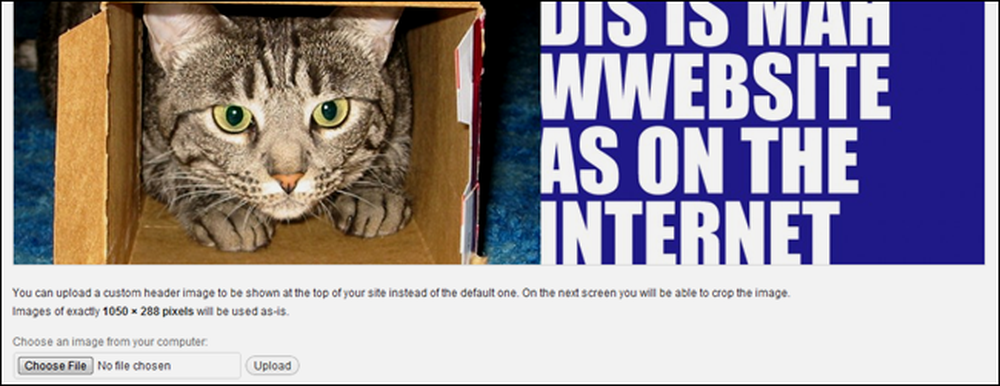
Minulý týden jsme hovořili o tom, jak kupovat a spustit jednoduché webové stránky pomocí WordPress. Dnes začneme přizpůsobovat naši stránku WordPress a dostat se na pravou nohu tak, abyste měli skvělou kvalitu a bohatou webovou stránku.
Rychle projdeme pomocí menu WordPress a pomůžeme vám poprvé ulehčit uživatelům a také vám ukážeme, jak začít s novou stránkou s tématikou a snadno aktualizovatelnou a přizpůsobenou navigací. Může to být zastrašující spustit nový server WordPress, ale držte se s námi - část 2 "Jak vlastnit vlastní web" přichází hned.
Co je v základní instalaci aplikace WordPress?
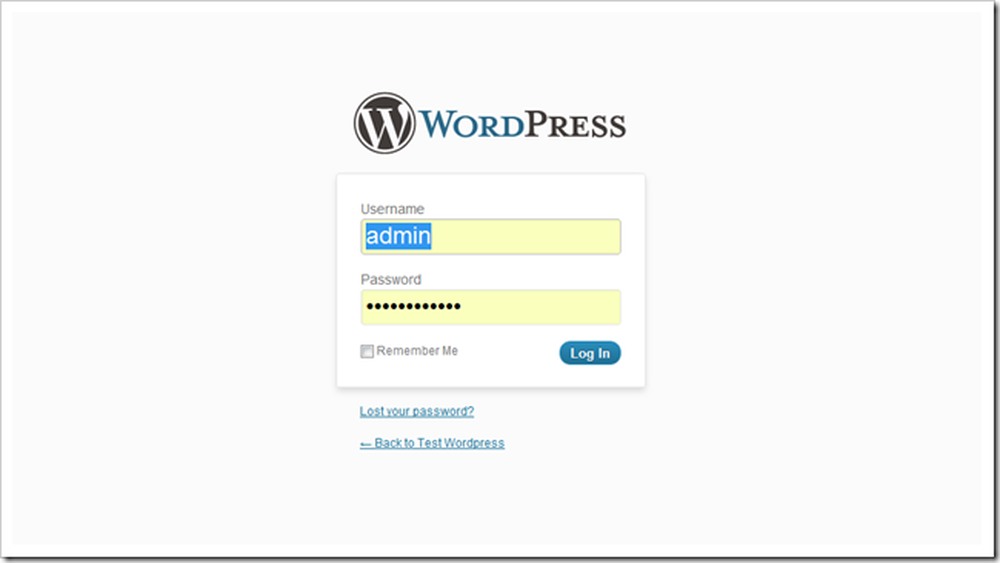
Měli byste být schopni najít "back end" svého nového webu WordPress navštívením nové domény a přidáním / wp-admin do konce. Měli byste dostat stránku, která vypadá podobně jako ta, kde se můžete přihlásit a otáčet kolem vaší nové stránky.
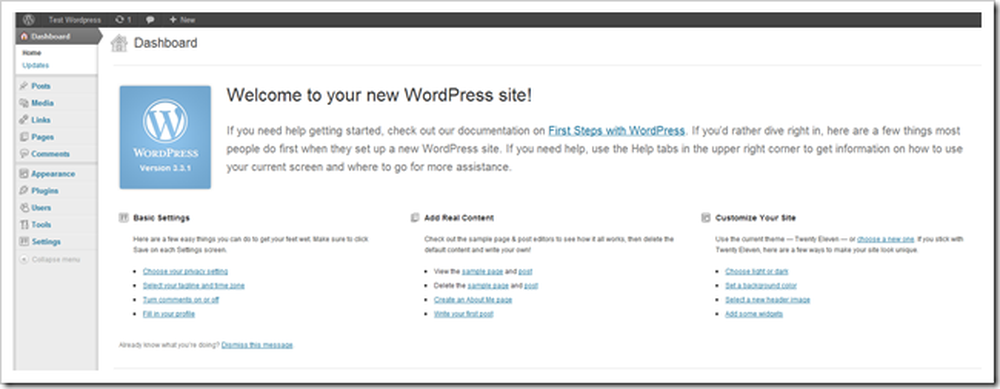
Jedná se o řídicí panel. Má spoustu velmi užitečných informací, včetně aktualizací a návrhů pro nový obsah pro spuštění psaní, přidávání nových pluginů nebo nastavení, která můžete vyladit. Pojďme se podívat na možnosti na této stránce.
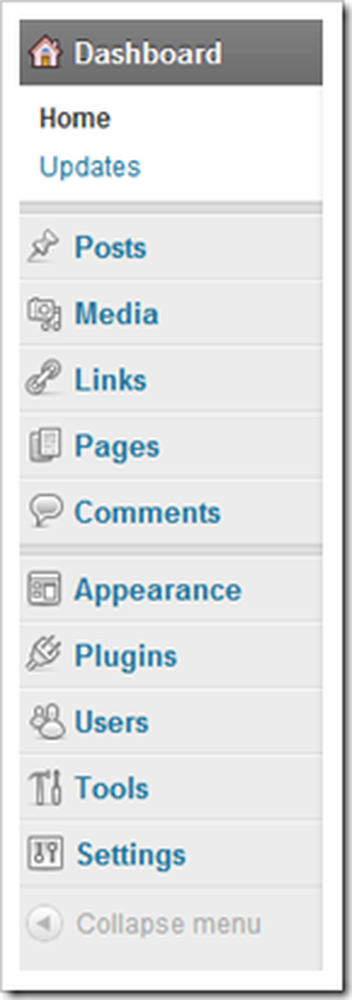 | WordPress je poměrně jednoduchý, ale může se stát, že se může naučit něco nového opravdu nejprve ohromující. Zde je rychlé rozbití tohoto menu. Příspěvky vytváří nové příspěvky ve stylu blogu. Protože aplikace WordPress je aplikace pro blogování, je to v horní části nabídky. Média je pro nahrávání obrázků, videa a souborů. Můžete to udělat vše z vašeho prohlížeče, bez FTP programu. To všechno usnadňuje. Odkazy je jedním ze SEO funkcí WordPress. Použijte jej k vytvoření seznamů odkazů relevantních pro váš obsah, nebo jak to uděláme, prostě to ignorujte. Stránky ovládá a přidává stránky, které se nezaregistrují jako "příspěvky" v aplikaci WordPress. Neexistuje žádný velký rozdíl, s výjimkou toho, že se stránky ve výchozím nastavení nezobrazují v RSS kanálu. Komentáře vám umožní číst mírně to, co návštěvníci na svých stránkách říkají. Vzhled umožňuje změnu pozadí, nabídek, záhlaví, barev, atd. vašeho webu a tématu. Také si stáhnete nové motivy nebo šablony. Pluginy jsou rozšíření pro vaše webové stránky. Mohou se pohybovat od jednoduchých až po neuvěřitelně složité. Mnohé jsou užitečné a některé jsou špatné. WordPress najdete zdarma pluginy pro vás. Uživatelé umožňuje změnit své uživatelské jméno nebo přidat další osoby na vaše stránky. Nástroje a Nastavení jsou technické nabídky pro vylepšení aspektů vašeho webu. |
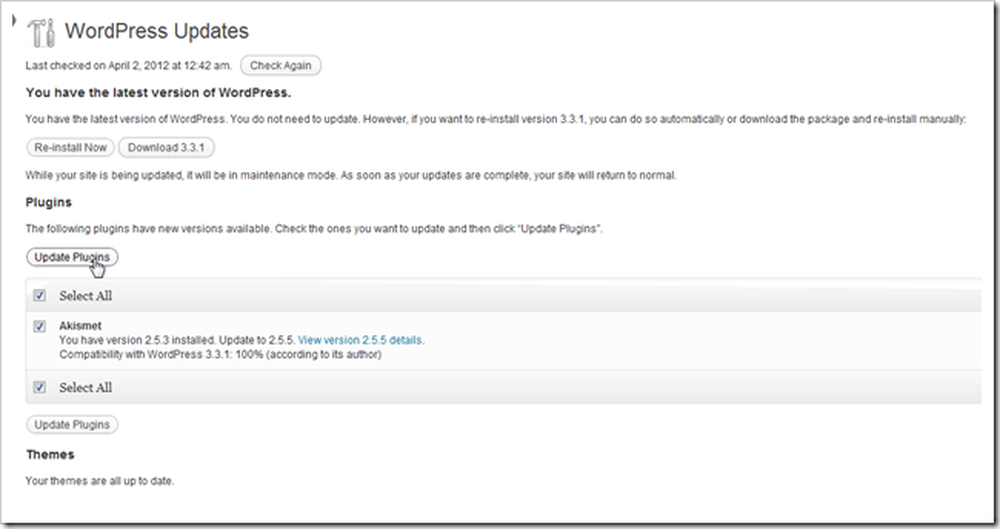
Na tomto panelu můžete také najít aktualizace softwaru. To bude udržovat WordPress aktualizován na nejnovější verzi, stejně jako aktualizovat všechny Pluginy, témata, nebo jiný software, který nainstalujete do svého webu WordPress.

Ve výchozím nastavení se WordPress může obrátit na hlavní blogy a vyhledávače tak, aby se vaše stránka mohla zobrazovat jako relevantní výsledek. Možná budete chtít podívat se pod Nastavení> Ochrana osobních údajů a nastavte jej na možnost "Požádejte vyhledávače, aby tuto stránku indexovali", dokud nebudete spokojeni se svou stránkou a budete připraveni ji dostat ven. Nebo to prostě dejte dohromady - pravděpodobně to nebude moc jedno.
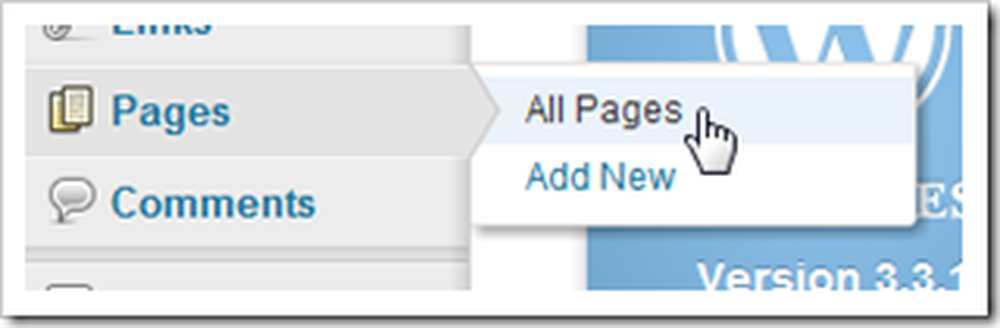
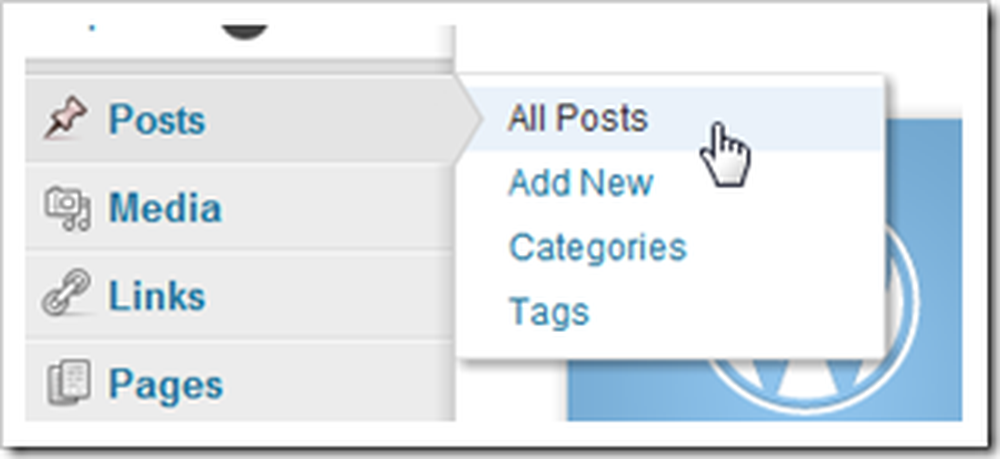
Mnoho nabídek obsahuje podřízené stránky s množstvím možností. První dvě byste se měli seznámit s příspěvky a stránkami, v závislosti na tom, jak chcete používat WordPress. Pokud chcete vytvořit blog, "Příspěvky" budou pravděpodobně místem, kde budete trávit spoustu času. Ale jestli chcete udělat statické stránky ... hádali jste to, "Stránky" to je.
Přizpůsobení instalace aplikace WordPress změnou motivů
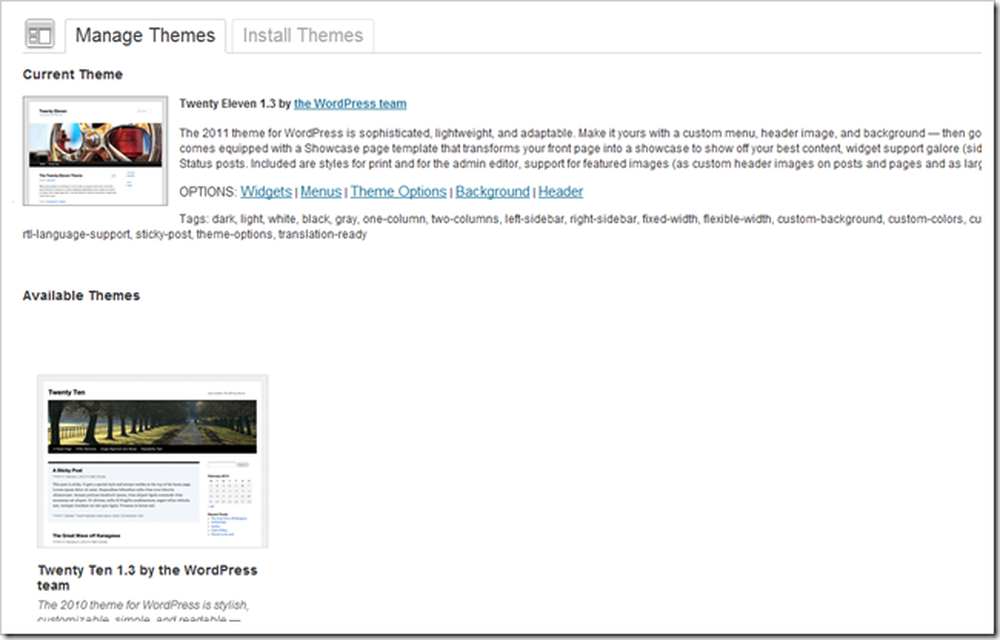
WordPress používá sady stylových listů a návrhů nazvaných "Témata" pro přizpůsobení rozvržení. To může být skvělý způsob, jak pro non-designerů a non-technických lidí, aby jejich stránky vypadat lépe bez velkého úsilí, a může dát mid-range návrhářům místo, kde začít personalizovat. A pokročilí uživatelé WP mohou vytvářet vlastní témata, a to buď prodávat, nebo rozdávat jako svobodný software.
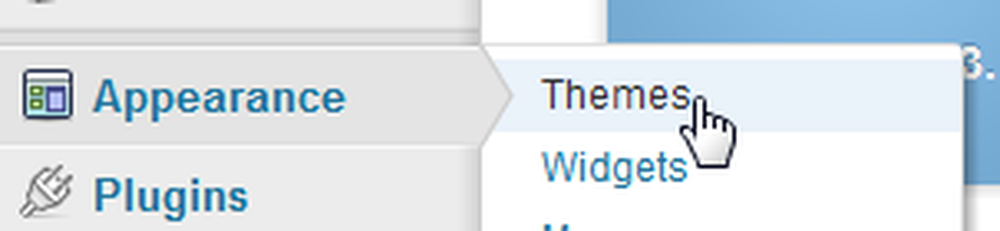
Tuto nabídku můžete najít navigací do Vzhled> Témata.
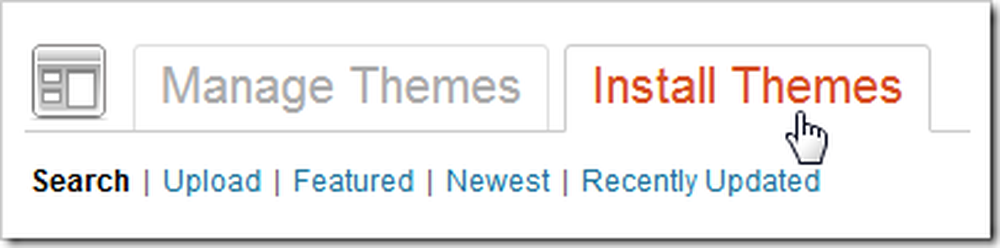
Instalace nových motivů je rychlá. Můžete jednoduše stáhnout nové aplikace přes WordPress přepnutím na kartu "Install Themes".

Najdete zde spousty kategorií, ze kterých můžete vybrat téma, včetně rozvržení barev a sloupců. Dnes si vybereme tyto možnosti, protože chceme přizpůsobit naše pozadí, barvy, hlavičky a nabídky na našich stránkách.

WordPress vám přináší velký seznam témat, která odpovídají vybraným kritériím.
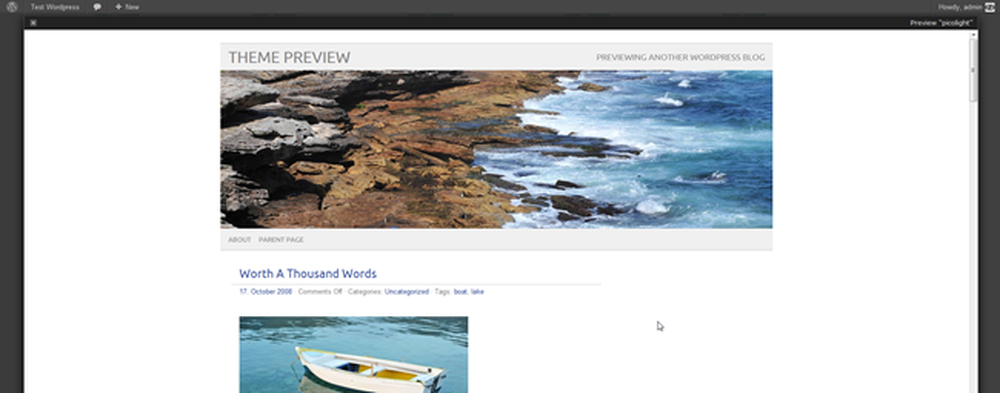
Jednou z nejlepších funkcí je, že si můžete náhled před instalací nainstalovat. Tuto ukázku využijeme pro tuto ukázku. Říká se tomu Picolight.
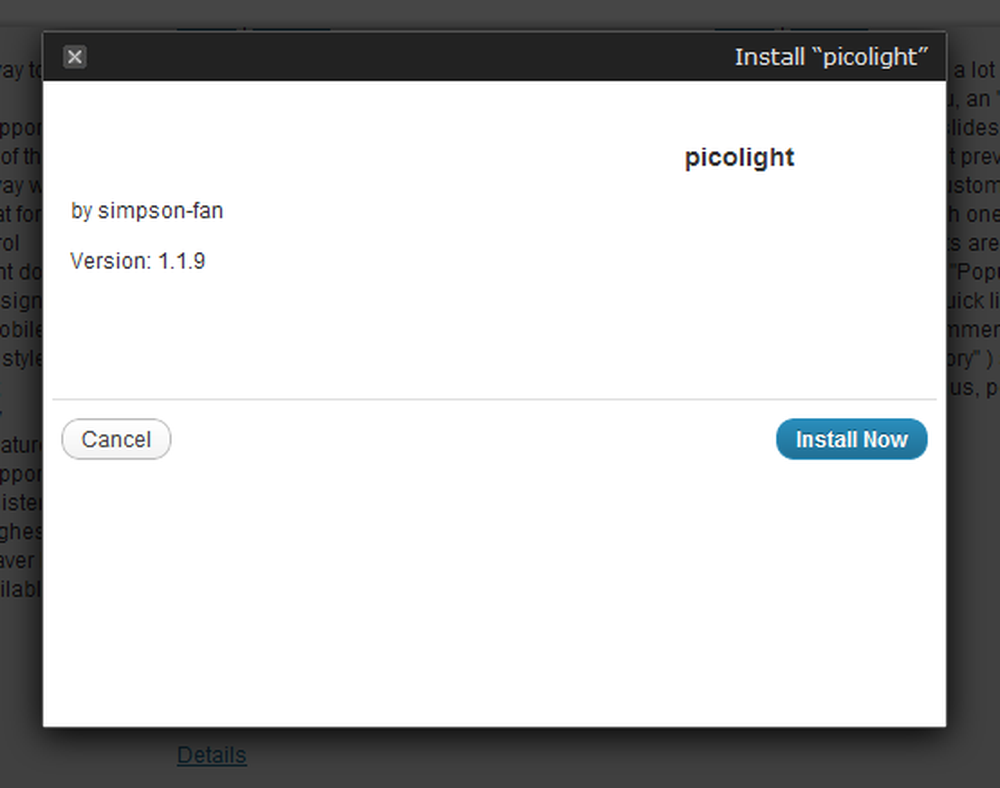
Klepněte na tlačítko Install (Instalovat) a potom klepněte na tlačítko pro stažení a instalaci souborů do vašeho WordPress backend.
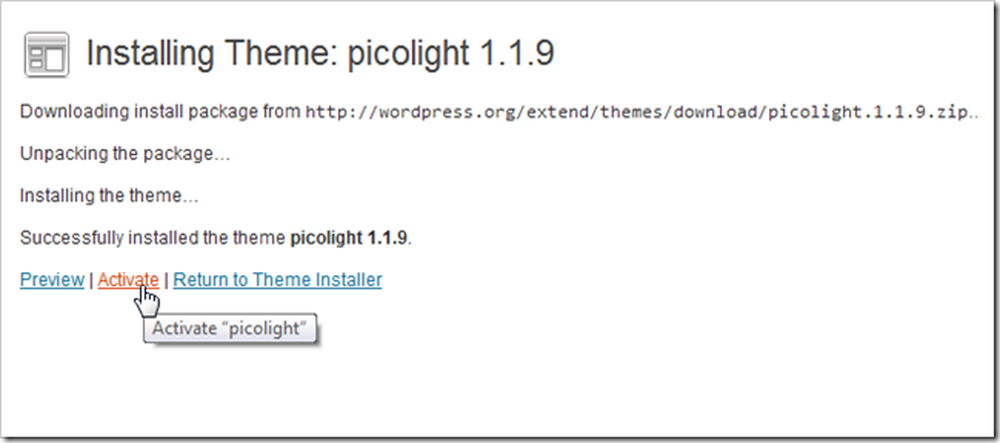
Dokonce i poté, co byly všechny soubory staženy a zavedeny, musíte je stále "Aktivovat", abyste mohli WordPressu informovat o tom,.
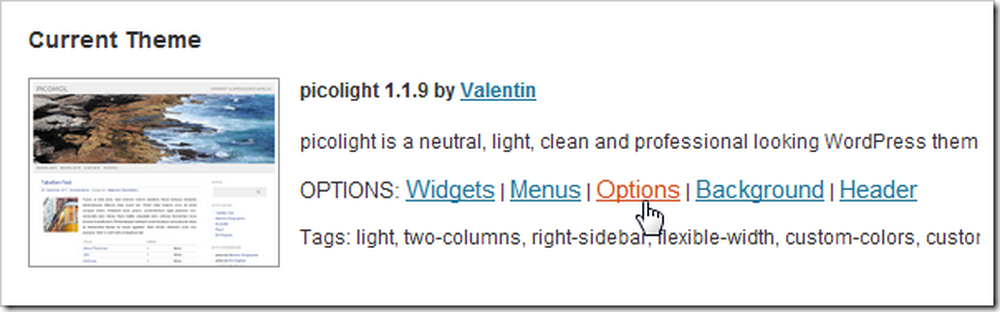
Najdete zde také spoustu možností, jakmile je vaše téma nainstalováno a aktivováno. Podívejme se na ty teď.
Přizpůsobení vaší hlavní navigace
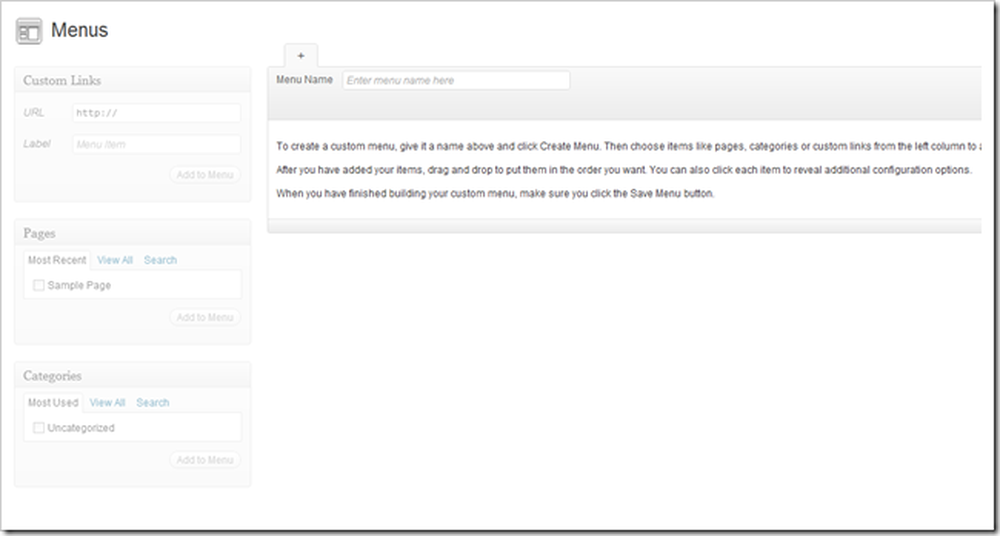
Nabídky jsou pravděpodobně první věcí, kterou byste měli začít přizpůsobovat. Většina novějších tém WordPress podporuje "vlastní nabídky", které lze editovat zde. Chcete-li však začít s přizpůsobením nabídky, musíte nejdříve provést pár dalších vylepšení.
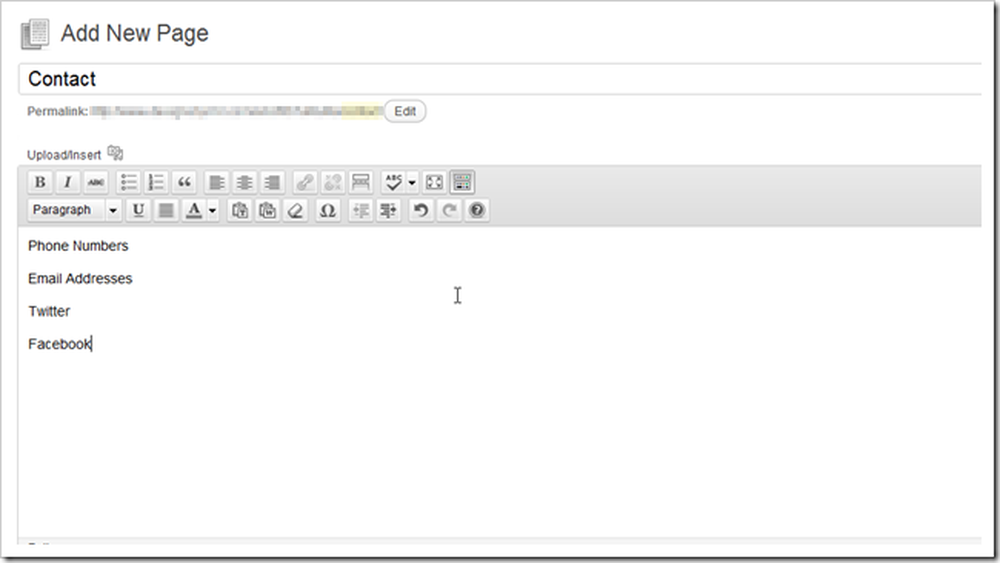
Najít stránky> Přidat novou stránku a začít vytvářet všechny požadované stránky v nabídce. Můžete také smazat všechny stránky, které se nechcete zobrazovat na vašem webu.
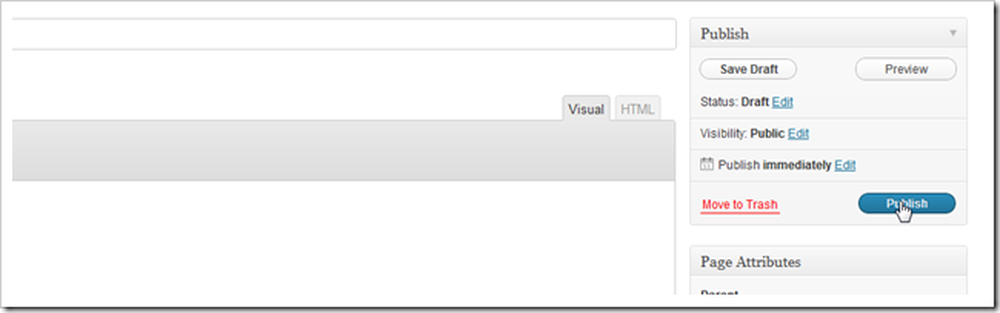
Když dokončíte své stránky, klikněte na tlačítko pro publikování, abyste je uvedli do světa.
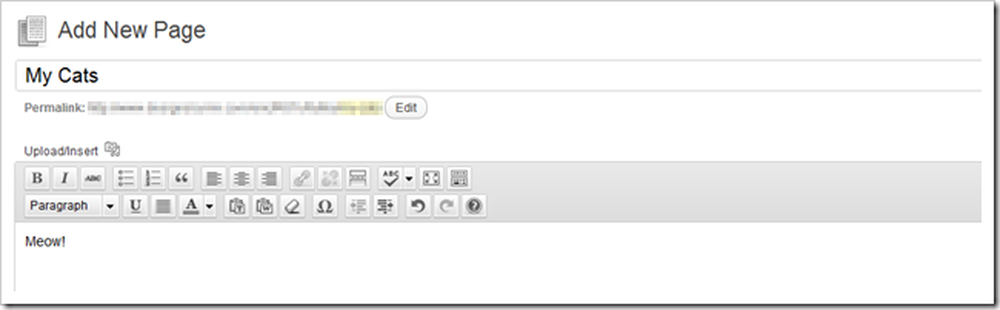
Pokračujte v vytváření stránek, dokud se nedostanete dost na to, aby jste naplnili své menu, nebo jste unavení z nich.
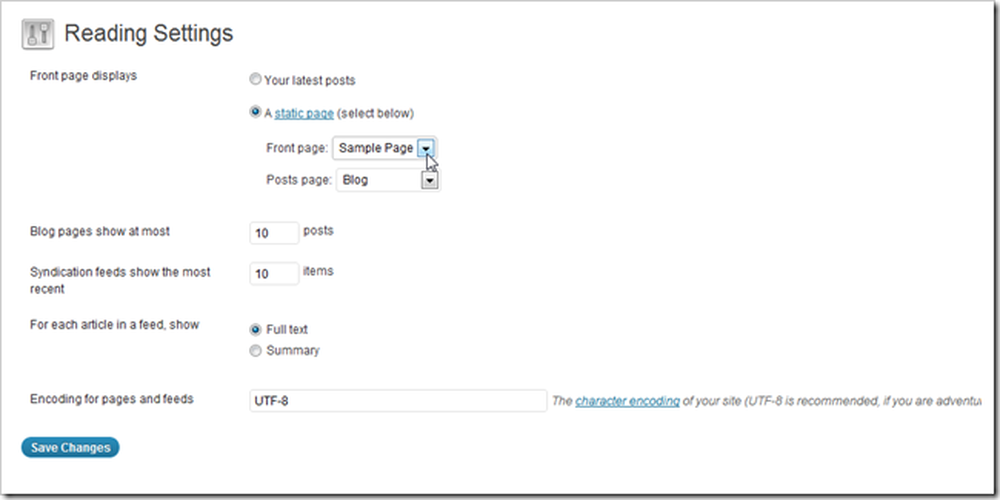
Dalším krokem je nastavení "Nastavení čtení" v části Nastavení> Nastavení pro čtení. Zde můžete změnit domovskou stránku vašeho webu na statickou stránku a ne přednastavenou domovskou stránku blogu (pokud to plave vaše plavidla). Úvodní stránku blogu můžete také nastavit na libovolnou existující statickou stránku. Po dokončení těchto nastavení klepněte na tlačítko "Uložit změny".
(Autorská poznámka: Mylně jsem použil "Vzorovou stránku" jako statickou přední stránku, později změnu jejího názvu na "Domov". Můžete to také udělat, ale blázen jsem neukázal, jak to udělat, když se vrátím na stránku "Stránky "A přejmenování vzorkovací stránky.)
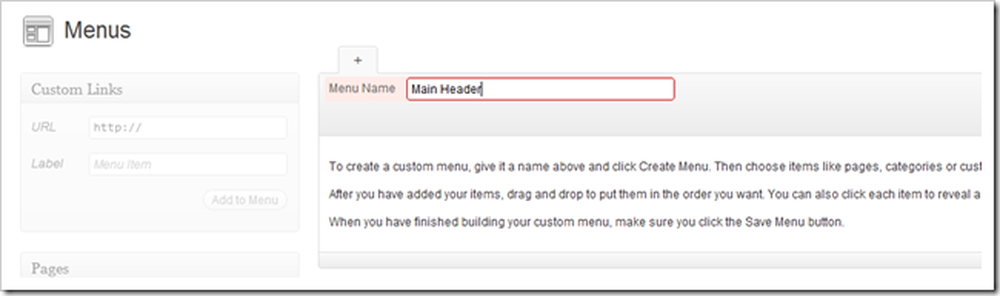
Vraťte se do nabídky Menu navigací do Vzhled> Nabídky. Chcete-li vytvořit menu, můžete zadat přímo do "Název nabídky". Jakékoliv jméno je v pořádku, pamatuj si, co to bylo později.
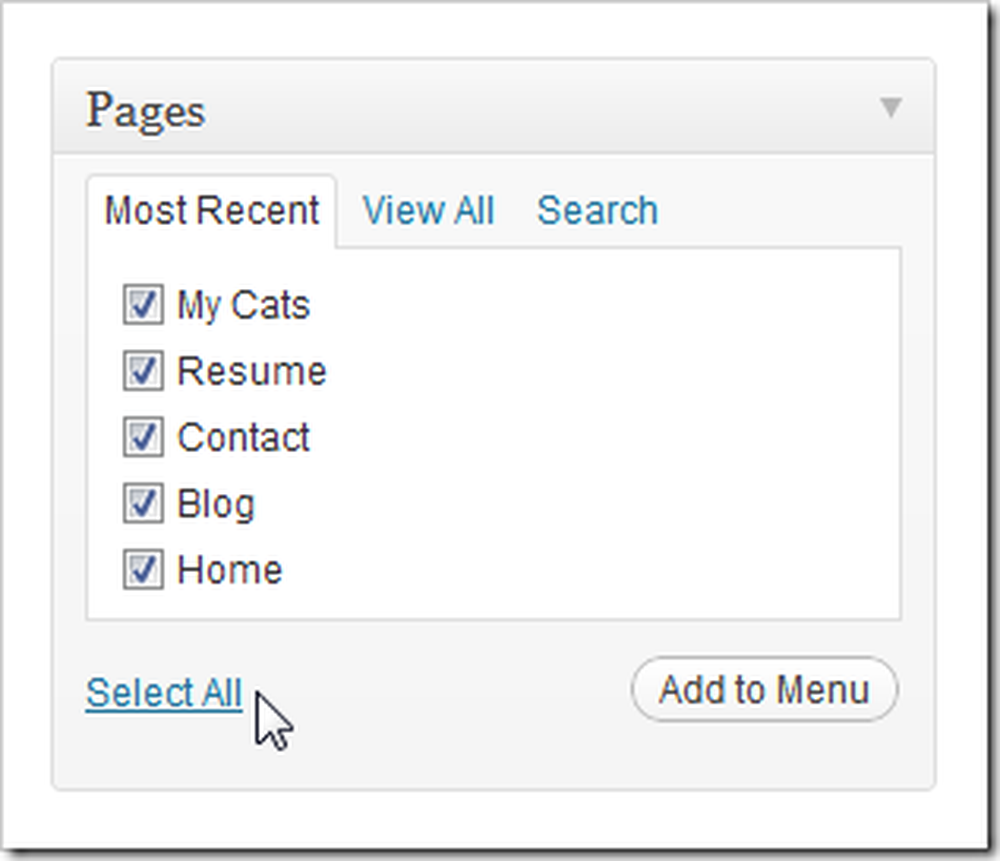
Zkontrolujte stránky, které chcete, a klepněte na tlačítko "Přidat do nabídky".
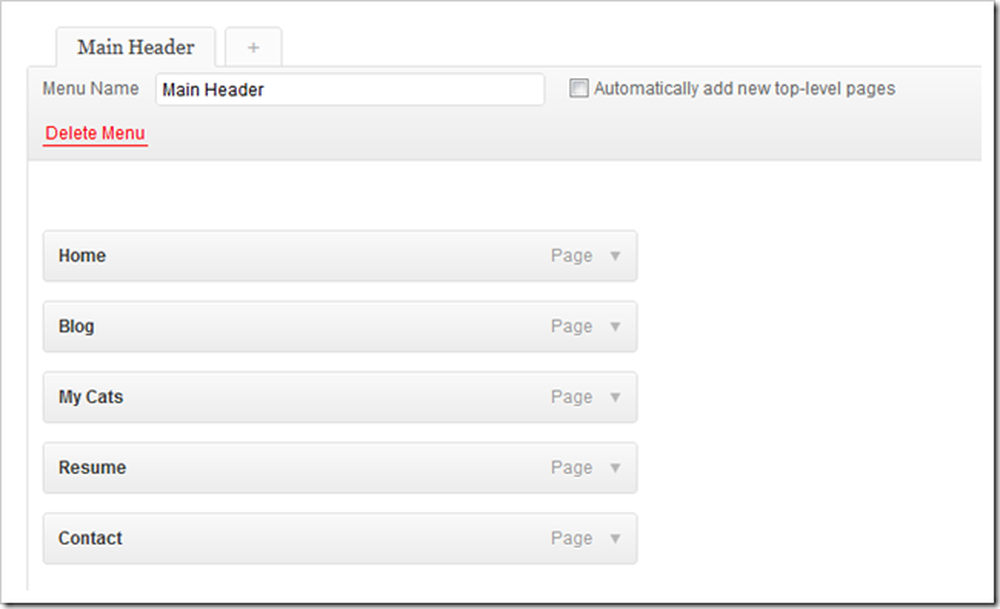
Na navigaci se nejprve zobrazí nejvyšší strana a naposledy se zobrazí poslední. Můžete je kliknout a přetáhnout, abyste je uspořádali.
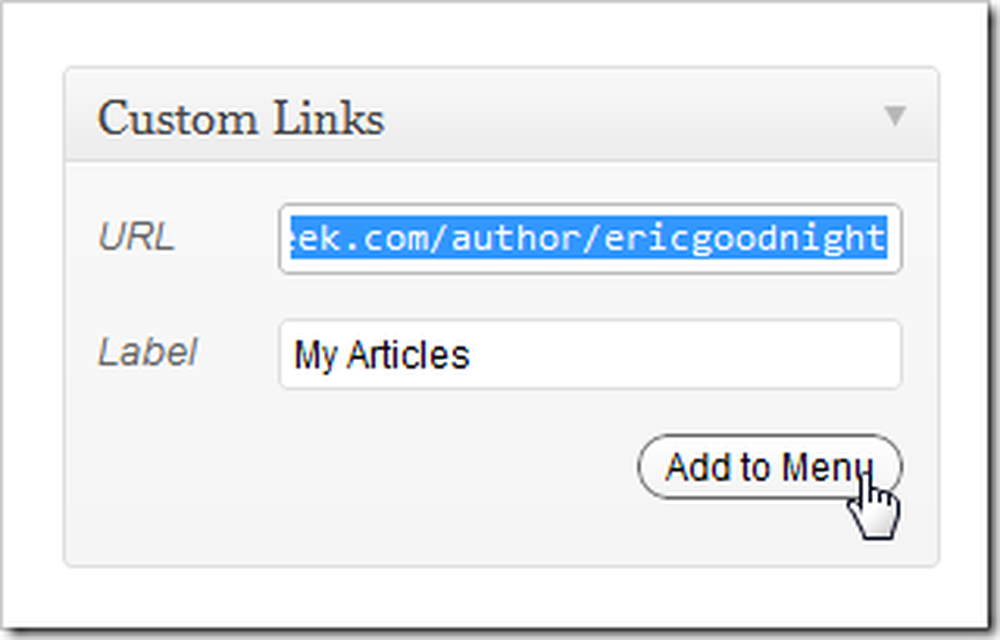
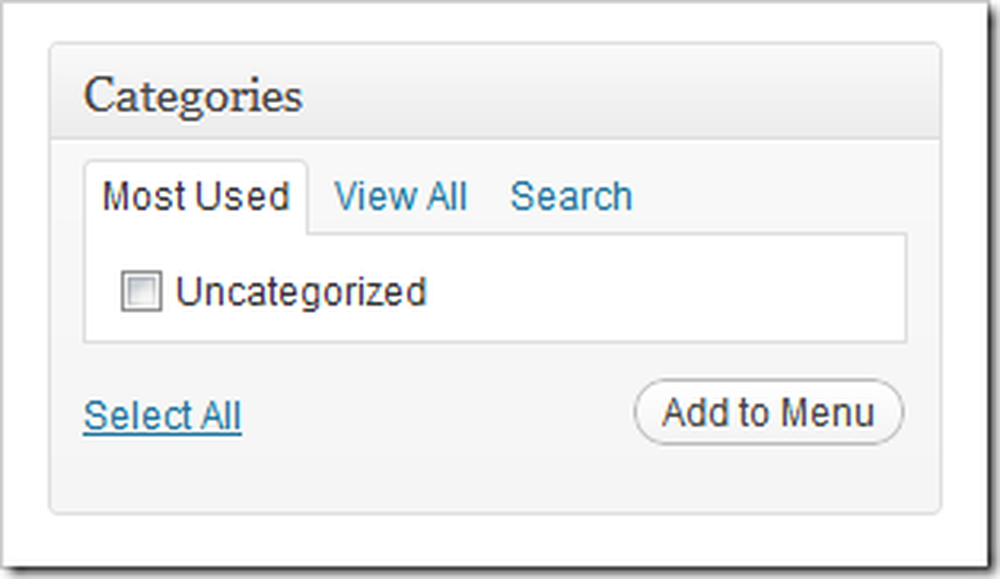
Máte také možnost přidat externí odkazy a interní kategorie do vašich menu také, všechny docela šikovné přírůstky.

Na dokončení změn najděte v pravé dolní části stránky nabídku "Uložit".
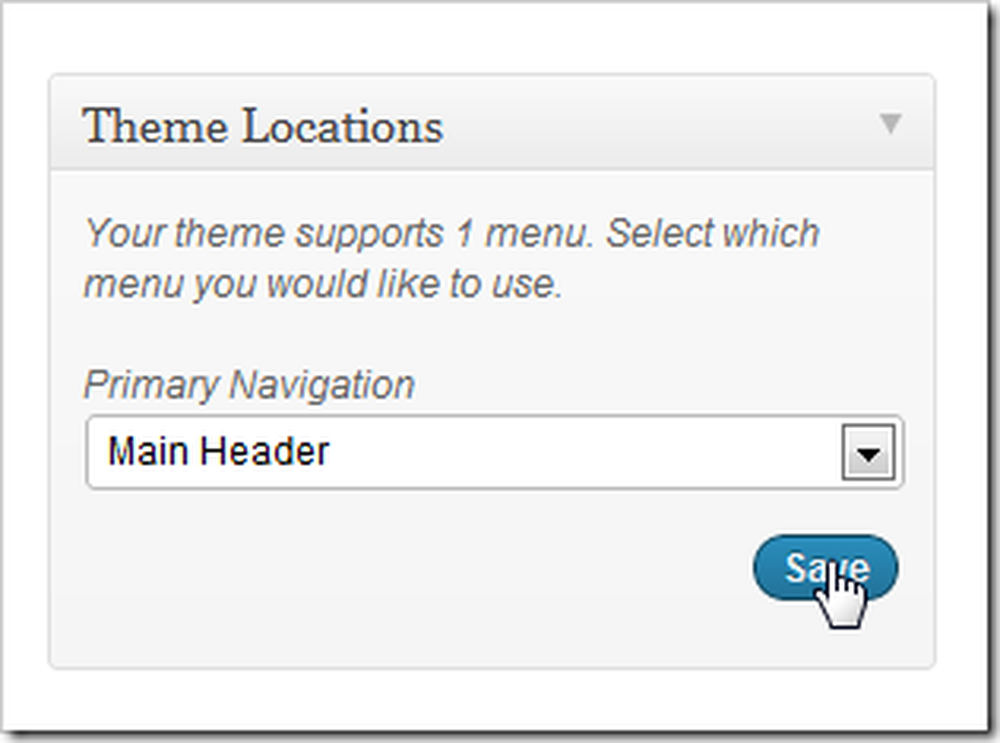
Poté jednoduše najděte sekci "Umístění" na stejné stránce nabídek. Program Picolight podporuje pouze jedno menu ve výchozím nastavení, takže jsme jednoduše vybrali nabídku (nazvali jsme jej "Hlavní záhlaví" dříve) a vyberte.
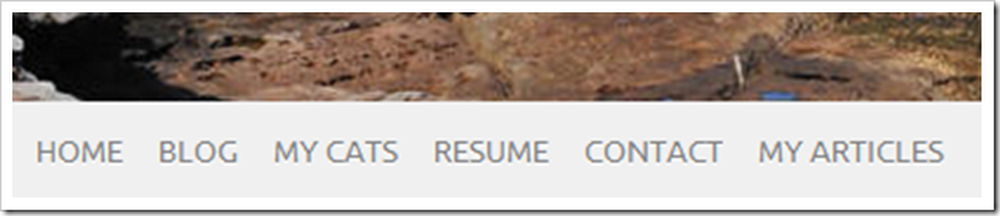
A když zkontrolujeme naši přední stranu, zjistíme, že je nainstalováno nové menu a čeká na jeho navigaci. Tato nabídka se aktualizuje z této stránky - pokud chcete přidat nebo odstranit stránky, není třeba upravovat 50 html souborů.
Další informace naleznete v části 3
V WordPressu je ještě mnohem víc. Pokud se cítíte dobrodružně, projděte svou instalaci a zjistěte, co pro vás funguje a co není snadné a zřejmé. Jsme zpátky s třetí částí, než to znáš.
Jak vlastnit vlastní web (i když nemůžete vytvořit jednu)
Část 1: Hosting a instalace Část 2: Motivy a nabídky
Část 3: Přizpůsobení, Widgety a Pluginy
Jak jsme to udělali? Cítíte se více zmatený nebo méně? Nebo jste legendární "webmaster", s mnoha tipy pro nováčky na své první "skutečné" webové stránce? Řekněte nám, co si myslíte v komentářích, nebo pošlete své dotazy na adresu [email protected]. Vaše otázky týkající se WordPress a vytváření základních webových stránek mohou být zahrnuty jako součást dalších článků této série.
Image Credit: Kočka v krabici od admiller, Creative Commons.




